Ahoj, Aiseesoft; Rád převádím své obrázky do smyčkového obrazu. Můžeš mi pomoci? Vážím si toho, když mi pomáháte. Dík.
Vytvoření smyčkový obrázek je jednodušší než kdy jindy, i když nejste veterán v editaci. Protože se obrázky nemohou pohybovat, protože jsou nehybné, kromě GIF, JPEG2000, APNG a WebP, které obvykle podporují animaci; ne všechny animované formáty však mohou přejít do smyčky. Pokud tedy chcete vědět, jak začít přidávat smyčkové efekty do projektu, který chcete vytvořit, zde jsou návody a nástroje, které můžete použít.
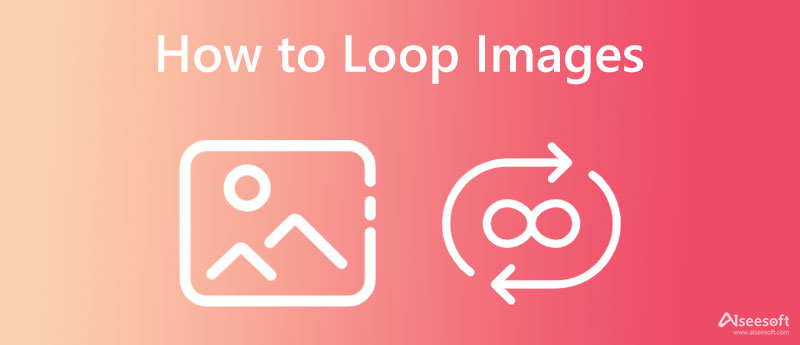
Adobe Photoshop je profesionální editor pro smyčkování fotografií ke stažení na Windows a Mac. Podporuje nejzákladnější a nejprofesionálnější funkce, které u jeho alternativy nejsou běžně k vidění. Přestože je software kompaktní a stručný, protože aplikaci pohání Adobe, vyskytl se problém s úrovní obtížnosti, protože to není tak snadné jako ostatní. Pokud tedy potřebujete zařadit obrázek do opakujícího se cyklu, postupujte podle zde uvedených kroků.
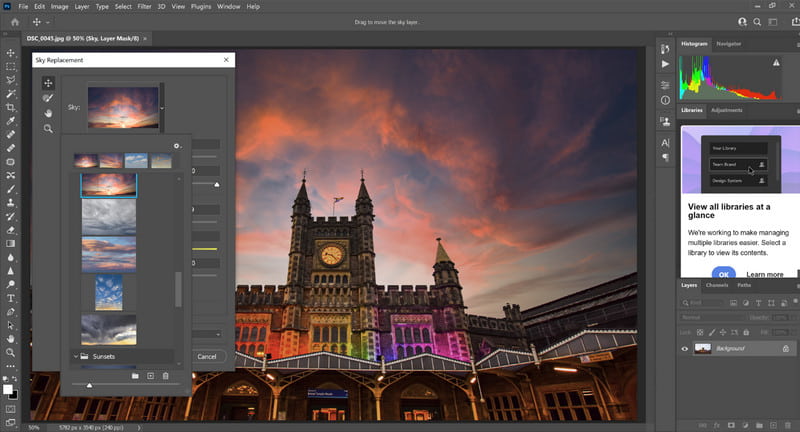
Kroky, jak používat Adobe Photoshop:
Canva Slideshow Maker je webová aplikace, ke které můžete zdarma přistupovat na webu a upravovat obrázky tak, aby se rychle dostaly do smyčky. Na rozdíl od Photoshopu je tato aplikace mnohem jednodušší a zdarma se používá. I když je obtížnost aplikace lehčí než ve Photoshopu, stále dokáže poskytnout vynikající konečný výstup. S bezplatnou verzí aplikace si můžete vyzkoušet, jak zde upravit obrázek do smyčkové verze, přesto bude připojen vodoznak. Chcete-li tedy fotografii umístit do smyčky, musíte pomocí této aplikace vytvořit prezentaci.
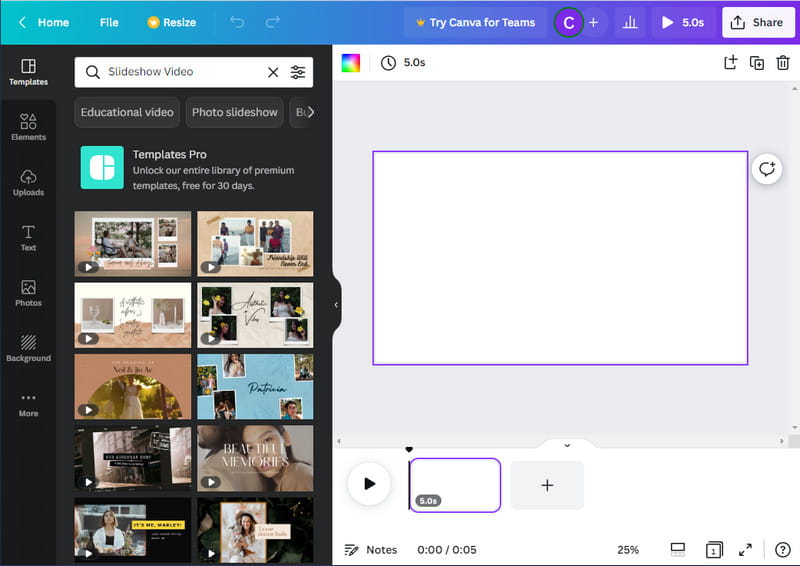
Kroky, jak používat Canva Slideshow Maker:
MoShow - Slideshow Maker, Foto je mobilní aplikace sloužící ke snadnému vytváření animací z obrázků, ať už na Androidu nebo iOS. Když tedy potřebujete na svém telefonu vytvořit smyčku, není výběr a stažení tou správnou volbou pro každého. Kromě vytváření animované prezentace můžete také přenosně přidat hudbu do videa s touto aplikací. Přestože je aplikace spolehlivá, v některých případech si ji budete muset zakoupit, než budete moci její funkci používat. Nicméně, toto je aplikace, kterou doporučujeme pro vytvoření smyčky; postupujte podle níže uvedených kroků.
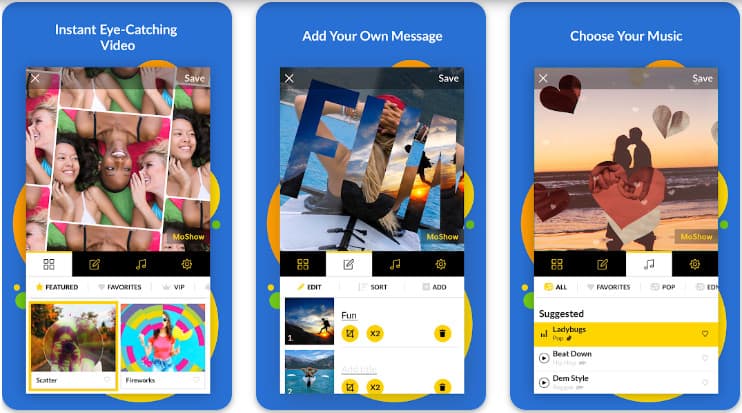
Kroky, jak používat MoShow - Slideshow Maker, Foto:
Aiseesoft Video Looper podporuje nekonečnou smyčku pro video. Je to oblíbené online řešení, ke kterému má každý uživatel přístup na webu, aniž by se musel před jeho použitím registrovat nebo dělat složité věci. Přístup k smyčkování, který poskytuje, je zdaleka nejproblematičtější ve srovnání s aplikací, kterou jsme přidali v tomto článku. Aplikace však nemůže kompilovat obrázky a přeměnit je na smyčku, protože podporuje pouze formát videa. Pokud tedy máte video, které chcete přejít do smyčkové verze, pak je použití této možnosti jednou z nejlepších možností, kterou můžete ve svém životě udělat. Přejděte na oficiální web, klikněte na Nahrát video, vyberte počet opakování a klikněte na Uložit.
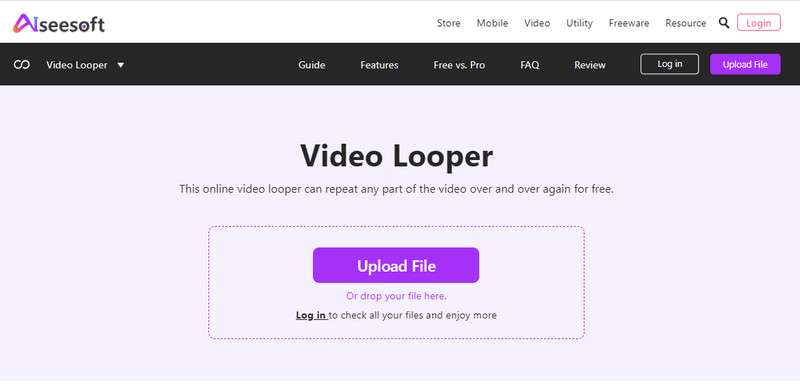
Je možné zacyklit obrázek?
Není to proveditelné. Obrázky jsou vytvořeny tak, aby zobrazovaly data vizuálně bez jakéhokoli pohybu, což znamená, že bez pomoci editoru obrázků nikdy nevytvoříte obrázek ve smyčce. Než tedy efekt použijete, raději nejprve vytvořte prezentaci nebo zkompilujte obrázek a uložte jej jako GIF.
Mohu nastavit opakující se GIF jako tapetu?
Smyčkový GIF můžete nastavit jako tapetu na Windows, Mac a mobilních zařízeních s pomocí třetí strany. Přenosné, žádný operační systém nepodporuje použití GIF jako tapety. Celkově vzato, aplikace vytvořit smyčku GIF jako tapetu může tento problém rychle vyřešit.
Proč se prezentace netočí donekonečna?
Vzhledem k tomu, že prezentace je obvykle ve formátu videa, protože se pohybují, na rozdíl od formátů jako GIF je konec, když je video ve smyčce. Když je uvedena délka, vždy existuje hranice, kde video skončí.
Proč investovat do čističky vzduchu?
Takže, které smyčkovač obrázků myslíte, že poskytuje nejlepší výstup? Můžeme říci jen to, že Photoshop je profesionální editor obrázků, který si můžete stáhnout na plochu, a je k dispozici pro vytvoření prezentace, která se může rychle zacyklit. I když Canva podporuje méně komplikovaný krok při vytváření cyklu obrázků, když je přeměněn na prezentaci, konečný výstup je stále působivý. Pro ty, kteří používají mobilní zařízení, je stažení MoShow nejlepší volbou pro vytvoření animovaného obrázku z kompilace obrázků. Celkově tato aplikace podporuje nejlepší smyčkový efekt, který hledáte.
Pokud tedy potřebujete smyčkovač pro vaše video, výběr Aiseesoft Video Looper je nejlepší volbou mezi video editory, které podporují smyčkování, protože aplikace vám šetří čas a prostor při stahování aplikace. Navíc je relativně snadno použitelný, a to i pro začátečníky, kteří exportují finální výstup, který má rád expert. Co myslíš? Pomohl vám tento blog vytvořit opakující se obrázek na vašem zařízení? Podělte se o své myšlenky v sekci komentářů.
Oříznout obrázky
Oříznout pozadí obrázku Oříznout obrázek online Oříznout JPG Řezačka obrázků Oříznout obrázek Ořezávač pasových fotografií
Video Converter Ultimate je vynikající video konvertor, editor a vylepšovač pro převod, vylepšení a úpravu videí a hudby v 1000 formátech a dalších.
100% bezpečné. Žádné reklamy.
100% bezpečné. Žádné reklamy.